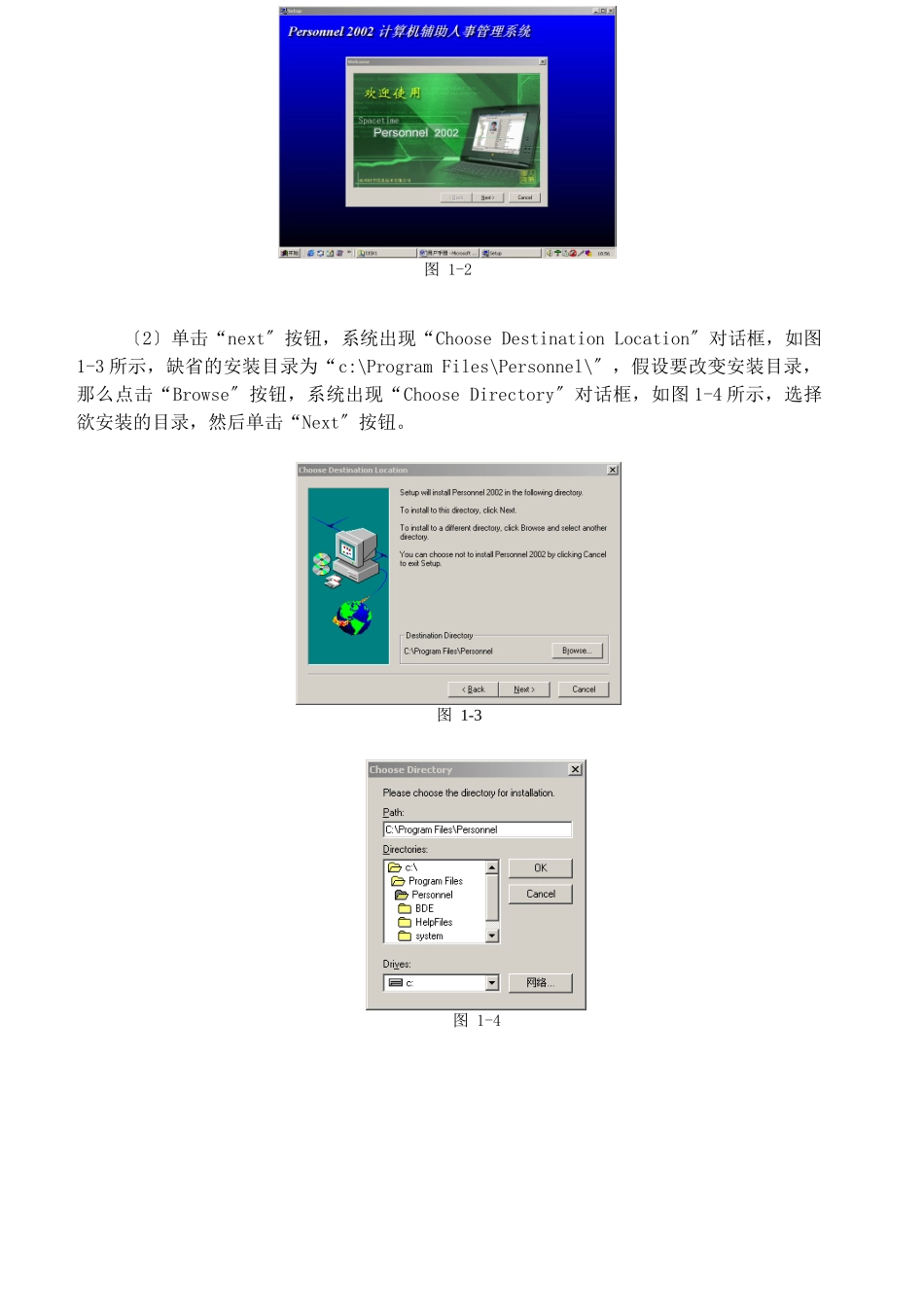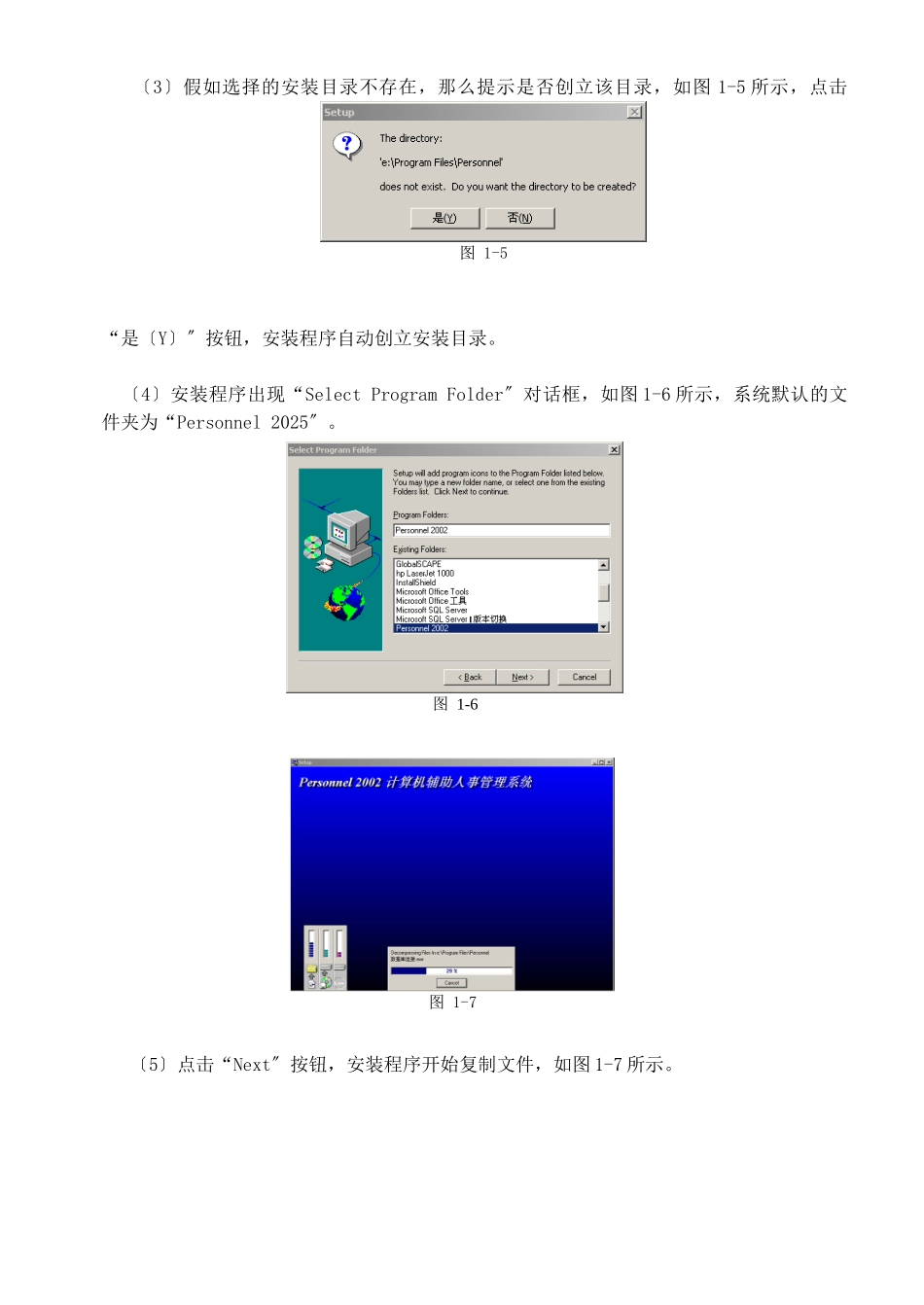安装说明1.1 软件下载下载步骤如下: 第一步:先进入浙江工业大学网站,在站点首页的右栏里找到“机关站点〞链接,再找到其中的“人事处〞链接,点击鼠标左键,进入人事处分站点。 第二步:进入后,点击人事系统栏中的“软件下载〞链接;客户机要求 PII266 以上,32M 以上内存,50M 以上的硬盘剩余空间;效劳器要求PII400 以上,128M 以上内存,4G 以上的硬盘。 客户机:Windows95/98,Windows NT4.0,Windows2000,建议使用 Windows 2000 以上的版本;效劳器:Windows NT Server4.0 安装 SQL Server7.0 数据库,或 Windows2000 Server 安装 MSSQL Server2000 数据库。1.3 软件安装(1) 解压缩文件,翻开本系统所在的文件夹,双击 Setup.exe 文件,运行 Setup.exe安装程序,系统提示您正在设置安装程序向导请等待,如图 1-1 所示。设置完成后,系统自动进入“欢送〞对话框,欢送使用计算机辅助人事管理系统 Personnel2025,如图 1-2 所示。图 1-1 〔2〕单击“next〞按钮,系统出现“Choose Destination Location〞对话框,如图1-3 所示,缺省的安装目录为“c:\Program Files\Personnel\〞,假设要改变安装目录,那么点击“Browse〞按钮,系统出现“Choose Directory〞对话框,如图 1-4 所示,选择欲安装的目录,然后单击“Next〞按钮。图 1-2图 1-3图 1-4 〔3〕假如选择的安装目录不存在,那么提示是否创立该目录,如图 1-5 所示,点击“是〔Y〕〞按钮,安装程序自动创立安装目录。 〔4〕安装程序出现“Select Program Folder〞对话框,如图 1-6 所示,系统默认的文件夹为“Personnel 2025〞。 〔5〕点击“Next〞按钮,安装程序开始复制文件,如图 1-7 所示。图 1-5图 1-6图 1-7〔6〕 复制文件完成后,出现“Setup Complete〞提示对话框,如图 1-8 所示,点击“Finish〞按钮完成安装。1.4.安装客户端连接程序:1.5 用户注册注册码在安装包里的 sn。Txt 文件中,然后用户可以根据以下说明进行用户注册:在Windows 系统中点击“开始〞按钮,在“程序〞菜单中选择“Personnel 2025〞程序文件夹,该文件夹包含:人事管理、证照打印、数据库连接和用户注册五个菜单项,如图 1-9所示。点击“用户注册〞菜单项,进入“用户注册〞对话框,如图 1-10 所示。图 1-8图 1-9在“用户注册〞对话框中,输入用户单位的名称和相应的注册号,点击“注册〞按钮。 要想连接好数据库,必须...